1、从网上下载photoshop软件,并正确安装。

2、打开ps软件。
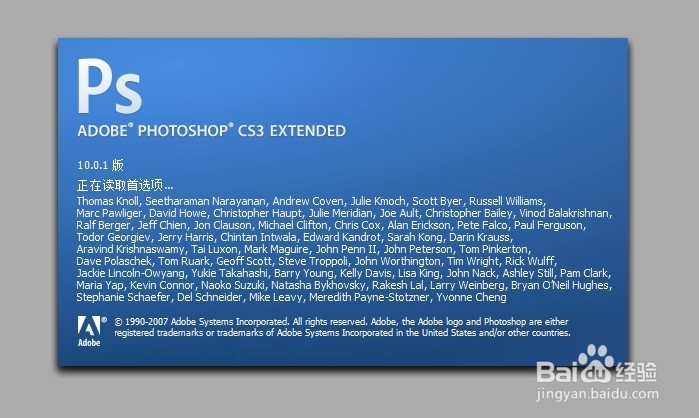
3、选定要修改的图片文件,该图片大小为4208px * 2368px,如下图。

4、使用photoshop软件打开要修改的图片。

5、点击菜单栏---图像 ---图像大小。

6、将宽度改为600,高度会自动改变,原因为高度和宽度比已锁定。

7、参数修改后


8、将文件进行保存。

9、文件修改后分辨率变为了600px

时间:2024-10-14 02:23:29
1、从网上下载photoshop软件,并正确安装。

2、打开ps软件。
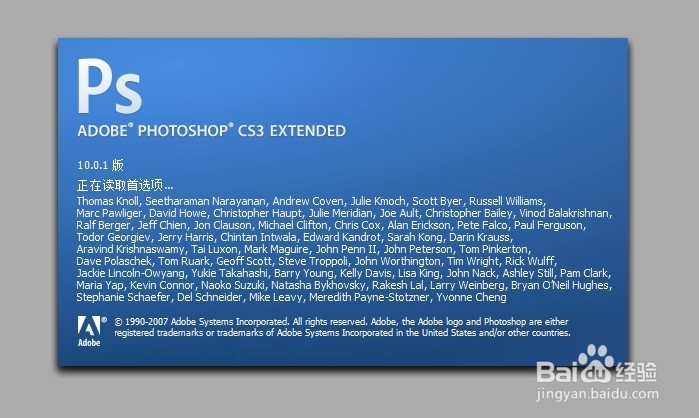
3、选定要修改的图片文件,该图片大小为4208px * 2368px,如下图。

4、使用photoshop软件打开要修改的图片。

5、点击菜单栏---图像 ---图像大小。

6、将宽度改为600,高度会自动改变,原因为高度和宽度比已锁定。

7、参数修改后


8、将文件进行保存。

9、文件修改后分辨率变为了600px

